- Safari არის Apple-ის გამოყოფილი ბრაუზერი, მაგრამ Windows-ის მომხმარებლებს ასევე შეუძლიათ მისი ჩამოტვირთვა, თუ სურთ გამოსცადონ მისი ზოგიერთი ფუნქცია.
- თუ გსურთ ნახოთ, როგორ გამოიყურება თქვენი ვებსაიტი Safari-ზე, კარგი იდეაა სცადოთ ის სხვადასხვა მოწყობილობებსა და ბრაუზერებზე.
- თქვენ შეგიძლიათ გამოიყენოთ ვირტუალური მანქანა, ემულატორი ან ჯვარედინი ტესტირების ინსტრუმენტი, იმისდა მიხედვით, თუ რა მუშაობს თქვენთვის.
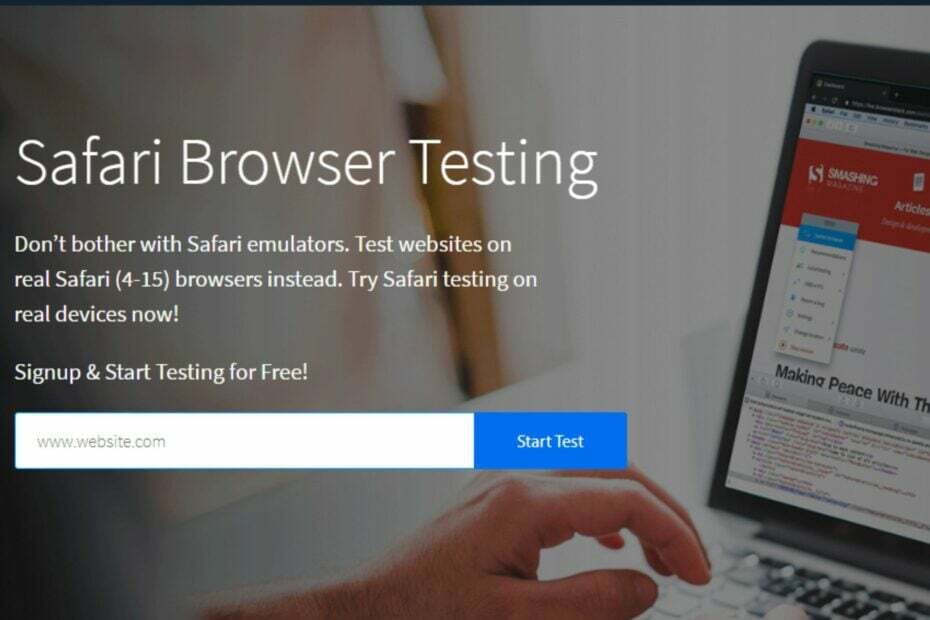
- მარტივი მიგრაცია: გამოიყენეთ ოპერის ასისტენტი გასასვლელი მონაცემების გადასატანად, როგორიცაა სანიშნეები, პაროლები და ა.შ.
- რესურსების გამოყენების ოპტიმიზაცია: თქვენი RAM მეხსიერება გამოიყენება უფრო ეფექტურად, ვიდრე სხვა ბრაუზერებში
- გაძლიერებული კონფიდენციალურობა: უფასო და შეუზღუდავი VPN ინტეგრირებული
- რეკლამის გარეშე: ჩაშენებული რეკლამის ბლოკერი აჩქარებს გვერდების ჩატვირთვას და იცავს მონაცემთა მოპოვებისგან
- სათამაშო მეგობრული: Opera GX არის პირველი და საუკეთესო ბრაუზერი თამაშებისთვის
- ჩამოტვირთეთ Opera
თუ ოდესმე გსურდათ Safari ბრაუზერის ფუნქციების გამოცდა, მაგრამ არ გაქვთ Apple მოწყობილობა, ამის გაკეთება შეგიძლიათ Windows OS-ზე.
Apple-ის Safari ბრაუზერი დიდი ხანია არსებობს. ეს არის ერთ-ერთი ყველაზე პოპულარული ბრაუზერი პლანეტაზე. ბრაუზერს აქვს ბევრი შეთავაზება, მათ შორის მისი სიჩქარე, მარტივი გამოყენება და კონფიდენციალურობის მახასიათებლები.
Safari ბრაუზერი შექმნილია Mac OS-ისთვის, მაგრამ ის ასევე ხელმისაწვდომია Windows კომპიუტერებისთვის. ეს არ არის იდეალური შემცვლელი Edge-ის ან Chrome-ისთვის, მაგრამ თუ თქვენ ეძებთ რაღაც უფრო მსგავსს მარტივი დიზაინით და ნაკლები რეკლამით, მაშინ უნდა სცადოთ.
შეგიძლიათ Safari ბრაუზერის გაშვება Windows 10 და 11-ზე?
მომხმარებელთა უმეტესობა უპირატესობას ანიჭებს Safari ბრაუზერს Windows 10 და 11-ზე მისი დიზაინისა და სიჩქარის გამო. დიდ სახელებთან შედარებით, როგორიცაა Chrome, Firefox და Edge, მისი შესრულება გამორჩეულია.
მიუხედავად იმისა, რომ შეგიძლია ჩამოტვირთეთ და დააინსტალირეთ Safari ბრაუზერი Windows 10-ზე და 11, თქვენ თქვენს სისტემას რისკის ქვეშ დააყენებთ. თქვენ შეიძლება აღმოჩნდეთ უსაფრთხოების ხარვეზებით თქვენს კომპიუტერში, თუ იყენებთ პროგრამული უზრუნველყოფის ძველ ვერსიებს.
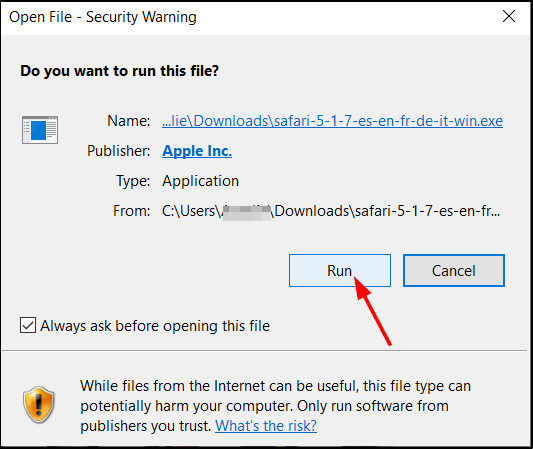
Apple აღარ გვთავაზობს Safari-ის დამოუკიდებელ ვერსიას Windows-ისთვის, რადგან ის შეწყდა. თუმცა, ბრაუზერი შეიძლება დაინსტალირდეს როგორც ალტერნატიული ვებ ბრაუზერი კომპიუტერებზე, რომლებიც მუშაობენ Microsoft-ის ოპერაციული სისტემაზე არაოფიციალური საიტებიდან.
ეს მიგვიყვანს დიდ კითხვამდე: Safari-ს აქვს ემულატორი?
არ არსებობს გამოყოფილი Safari-ის ემულატორი Windows-ისთვის, მაგრამ არის მრავალი ვებსაიტი, რომელიც გთავაზობთ Safari-ის უფასოდ ტესტირებას Windows-ზე.
როგორ შემიძლია შევამოწმო ვებსაიტები Safari-ზე Mac-ის გარეშე?
1. გამოიყენეთ ვირტუალური მანქანა
თუ არ გაქვთ Mac, შეგიძლიათ შეამოწმოთ Safari Windows localhost-ზე ვირტუალური აპარატის გამოყენებით და თქვენი კომპიუტერის სერვერად გამოყენებით. საკმაოდ ბევრი ვირტუალური მანქანაა, რომლებიც ბრაუზერს Windows-ში ან Linux-ში ამუშავებენ.
ჩვენ ჩამოვთვალეთ ჩვენი საუკეთესო რეკომენდირებული ვირტუალური მანქანები ორივე Windows 10/11-ისთვის რომელიც შეგიძლიათ გამოიყენოთ ვებსაიტების სწრაფად და მარტივად შესამოწმებლად.
თუ გსურთ ვირტუალიზაციის პროგრამული უზრუნველყოფის ექსპერიმენტი, VMware Workstation არის სრულფასოვანი ინსტრუმენტი, რომელიც მხარს უჭერს რამდენიმე ინსტანციის გაშვებას ერთდროულად.
ის ქმნის ფაილურ სისტემას, რომელიც შეესაბამება ვირტუალური მანქანის დისკს. ის საშუალებას აძლევს რამდენიმე ოპერაციულ სისტემას იმუშაოს ერთ ჰოსტზე და ის განსაკუთრებით კარგად მუშაობს Mac-ზე, რათა შეამოწმოს ვებსაიტები Safari-ში Mac PC-ის შეძენის გარეშე.
⇒მიიღეთ VMWare Workstation
2. გამოიყენეთ ბრაუზერის ტესტირების ხელსაწყოები
თქვენი ვებსაიტის სხვადასხვა ბრაუზერზე ტესტირება მნიშვნელოვანი ნაბიჯია თქვენი ვიზიტორებისთვის გლუვი გამოცდილების უზრუნველსაყოფად. მაგრამ, შეიძლება რთული იყოს ვებსაიტების ტესტირება სხვადასხვა ბრაუზერზე Mac-ის გამოყენების გარეშე.
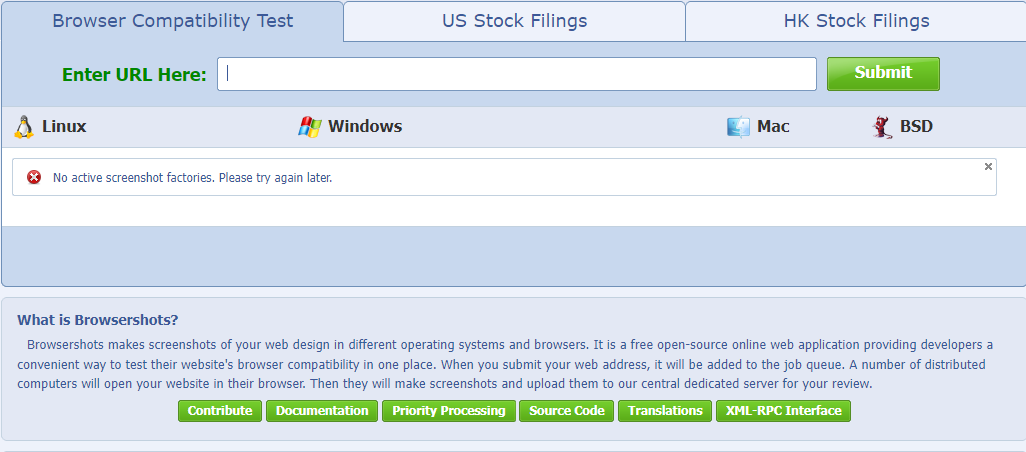
ბრაუზერების ტესტირების ხელსაწყოები საშუალებას გაძლევთ ნახოთ, როგორ გამოიყურება და მუშაობს თქვენი ვებსაიტი ერთდროულად მრავალ ბრაუზერში. თუ არ გსურთ გადაიხადოთ ამ სერვისებისთვის ან უბრალოდ გაინტერესებთ როგორ გამოიყურება სხვადასხვა ვებსაიტები Safari-ზე, ეს შესანიშნავი ვარიანტია.
- 5 გზა თქვენი Chrome სანიშნეების დასაბრუნებლად Windows 10, 11 და Mac-ზე
- ჩამოტვირთეთ და დააინსტალირეთ Safari ბრაუზერი Windows 10-ისთვის
რა ინსტრუმენტებს იყენებთ ბრაუზერის ჯვარედინი ტესტირებისთვის?
ბრაუზერის ჯვარედინი თავსებადობის შესამოწმებლად ყველაზე პოპულარული გზაა სპეციალური ხელსაწყოების გამოყენება. ეს ხელსაწყოები საშუალებას გაძლევთ შეამოწმოთ როგორ გამოიყურება თქვენი ვებსაიტი სხვადასხვა ბრაუზერში, მათ შორის მობილურ მოწყობილობებში.
ისინი ხელსაყრელია, რადგან მათ აქვთ შემდეგი მახასიათებლები:
- ზოგავს დროს – თქვენ შეგიძლიათ ნახოთ, რა ჭირს თქვენს ვებსაიტს, სანამ გამოაქვეყნებთ მას ონლაინ. ეს დაზოგავს დიდ დროსა და ფულს, თუ რაიმე პრობლემის გამოსწორება გჭირდებათ გაშვებამდე.
- არანაირი კოდირება - თქვენ არ გჭირდებათ HTML ან CSS კოდის ცოდნა მათი გამოსაყენებლად. ისინი ძალიან მარტივი გამოსაყენებელი და გასაგებია დამწყებთათვისაც კი.
- უფასო ტესტირება - თქვენ არ გჭირდებათ რაიმე დამატებითი პროგრამული უზრუნველყოფა დაინსტალირებული თქვენს კომპიუტერში. ეს ხელსაწყოები გთავაზობთ ონლაინ ინტერფეისს, სადაც შეგიძლიათ შეამოწმოთ თქვენი ვებსაიტის გარეგნობა სხვადასხვა ბრაუზერებსა და მოწყობილობებში.
რამდენიმე საერთო ბრაუზერის ტესტირების ხელსაწყოები მოიცავს:
- BrowserStack – ეს არის ღრუბელზე დაფუძნებული სერვისი, რომელიც საშუალებას გაძლევთ შეამოწმოთ ერთდროულად რამდენიმე ბრაუზერში რეალურ მოწყობილობებზე. უფასო გეგმა გთავაზობთ წვდომას სამ ბრაუზერზე (Chrome, Firefox და IE) და ერთ მოწყობილობაზე ერთდროულად.
- ლამბდატესტი– ეს არის ბრაუზერის ჯვარედინი ტესტირების ერთ-ერთი ყველაზე ფართოდ გამოყენებული ფორმა. ლამბდა ტესტირება მოიცავს პროგრამული უზრუნველყოფის გამოყენებას, რათა შეამოწმოს თქვენი ვებსაიტი ან აპლიკაცია სწორად მუშაობს სხვადასხვა ბრაუზერებში, ოპერაციულ სისტემებში და მოწყობილობებში.

- BrowserShots – BrowserShots არის შესანიშნავი უფასო ვარიანტი, როდესაც თქვენ უბრალოდ გსურთ მარტივი გზა შეამოწმოთ რამდენად კარგად გამოიყურება თქვენი ვებ – გვერდი სხვადასხვა ბრაუზერებში.
ვიმედოვნებთ, რომ ეს სტატია საკმარისად ყოვლისმომცველი იყო და თქვენ იპოვნეთ გზა Safari-ის ტესტირება Windows-ზე ზემოთ ჩამოთვლილი რომელიმე მეთოდის გამოყენებით.
თუ თქვენ გაქვთ რაიმე სხვა დაკავშირებული საკითხი, როგორიცაა Safari არ მუშაობს ვინდოუს 10, მიმართეთ ჩვენს ექსპერტულ სახელმძღვანელოს სწრაფი გადაწყვეტილებების მოსაძებნად.
შეგვატყობინეთ, რომელი მეთოდი გამოიყენეთ Safari ბრაუზერის შესამოწმებლად კომენტარების განყოფილებაში.
 ჯერ კიდევ გაქვთ პრობლემები?გაასწორეთ ისინი ამ ხელსაწყოთი:
ჯერ კიდევ გაქვთ პრობლემები?გაასწორეთ ისინი ამ ხელსაწყოთი:
- ჩამოტვირთეთ ეს PC Repair Tool შესანიშნავად შეფასდა TrustPilot.com-ზე (ჩამოტვირთვა იწყება ამ გვერდზე).
- დააწკაპუნეთ სკანირების დაწყება იპოვონ Windows-ის პრობლემები, რამაც შეიძლება გამოიწვიოს კომპიუტერის პრობლემები.
- დააწკაპუნეთ შეკეთება ყველა დაპატენტებულ ტექნოლოგიებთან დაკავშირებული პრობლემების გადასაჭრელად (ექსკლუზიური ფასდაკლება ჩვენი მკითხველებისთვის).
Restoro ჩამოტვირთულია 0 მკითხველი ამ თვეში.


